スコア画面やタイトル画面で、名前をなどを入力したいことありますよね。
そんな時inputfieldを使うと簡単に実装できます。
この記事では、
・inputfieldとは
・inputfieldの実装方法
といった基本的なことから、
・inputfieldの重要なパラメーターの解説
・シーンの切り替え方法
といった少し応用的なことまで、わかりやすく解説します。
inputfieldとは?
inputfieldとは入力された文字を取得できるオブジェクトのことです。
取得された文字は画面に表示させたりなど、様々な用途で使えます。
inputfieldの構成は、inputfieldオブジェクトがあり、その子要素としてTextオブジェクトとPlaceholderオブジェクトがあります。
Textオブジェクトは文字を入力する部分です。
ここに入力された文字を取得できます。
Placeholderオブジェクトは何も入力していない状態で、うっすらと表示されている文字のことです。
初期状態では「Enter text…」となっていますが、文字は変更できます。
inputfieldを実装してみよう!
下準備
今回はinputFieldに文字を入力してテキストに反映させてみましょう。
まずは inputfieldオブジェクトを作成します。
HierarchyビューのCreateを押し、UI、InputFieldを順に押していき選択します。
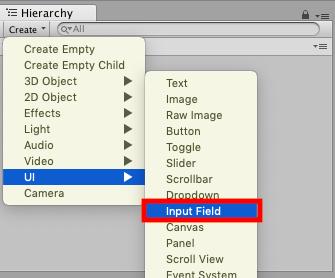
inputfieldオブジェクトを作成すると、それに伴ってCanvasが自動で作成されます。
このままでは日本語を入力することはできないので設定をします。
inputfieldオブジェクトを選択し、inspectorからLineTypeをMultiLineNewlineに変更してください。
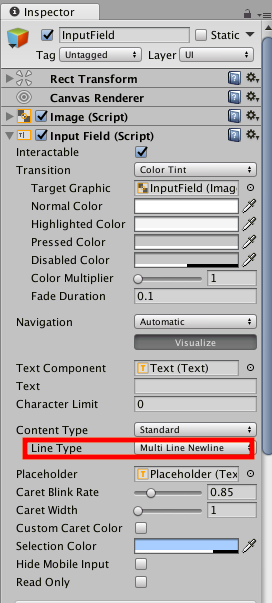
この設定は忘れがちなので注意しましょう。
inputfieldオブジェクトを作り終えたらTextオブジェクト、スクリプト、空のオブジェクトを作りましょう。
空のオブジェクトにはスクリプトを結びつけてください。
レイアウトについては適宜設定しましょう。
スクリプトを記述
結びつけたスクリプトへは以下のように記入をしましょう。
using System.Collections;
using System.Collections.Generic;
using UnityEngine;
//追加する!
using UnityEngine.UI;
public class Test : MonoBehaviour {
//オブジェクトと結びつける
public InputField inputField;
public Text text;
void Start () {
//Componentを扱えるようにする
inputField = inputField.GetComponent<InputField> ();
text = text.GetComponent<Text> ();
}
public void InputText(){
//テキストにinputFieldの内容を反映
text.text = inputField.text;
}
}
public変数のinputFieldとtextにオブジェクトを指定しましょう。
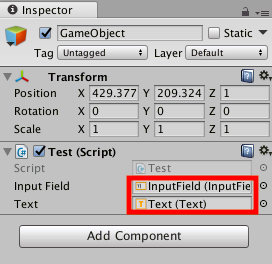
それぞれのオブジェクトをドラッグ&ドロップすることでオブジェクトを指定できます。
inputFieldオブジェクトの「OnValueChanged」と「OnEndEdit」に関数 InputTextを指定します。
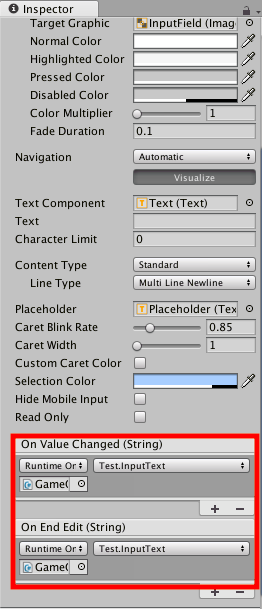
「OnValueChanged」と「OnEndEdit」について説明しておきましょう。
「OnValueChanged」は文字の変更があった時に、「OnEndEdit」は入力が確定した時に指定した関数が呼び出されます。
実行してみよう!
それでは実行してみましょう。
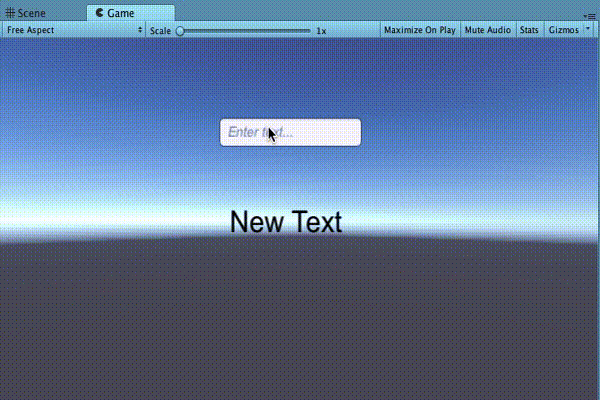
inputfieldに入力した文字がテキストに反映されていますね!
inputfieldをもっと使いこなそう!
inputfieldのよく使うプロパティについて説明します。
プロパティとはここの部分のことです。
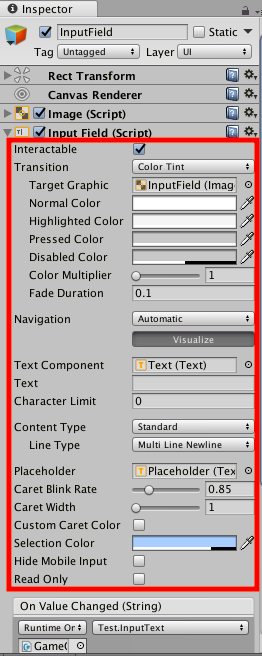
Interactableにチェックが入っている場合は、inputfieldが使え、チェックが外れると使えなくなります。
CharacterLimitは文字数の制限ができます。0となっている場合は無制限です。
ContentTypeは文字の入力方式の指定です。数字しか入力できないようにしたり、文字を入力すると「*」で隠してくれたりします。
LineTypeは先ほど日本語が入力できるように変更した部分ですね。改行できるかを設定します。
よく使うプロパティはこのぐらいですかね。
他に使いたいものがあれば、必要に応じて調べてみてください。
[応用]シーンの切り替え方!
ゲーム開始時などに名前入力させたいことがありますよね。
その場合は別シーンで用意しておくと簡単に実装できます。
画面遷移の方法については下記のリンクを参照してください。

まとめ
いかがでしたか?
今回はinputfieldについて解説してきました。
ユーザーが入力した値を簡単に取得できますので、ぜひ使いこなしてみてください!









